合并单元格快捷键,本文告诉你excel合并单元格快捷键
Windows XP是美国微软公司研发的基于X86、X64架构的PC和平板电脑使用的操作系统,于2001年8月24日发布RTM版本,并于2001年10月25日开始零售。其名字中“XP”的意思来自英文中的“体验(Experience)”。该系统是继Windows 2000及Windows ME之后的下一代Windows操作系统,也是微软首个面向消费者且使用Windows NT5.1架构的操作系统。
我们办公中经常会制作一些表格,为了让表格达到最终想要的效果,时常需要将Excel中多个单元格合并成一个单元格。当然,操作方法也有多种,快捷键的熟练使用可以帮助我们在工作中提高效率,那excel合并单元格快捷键怎么操作?下面,小编给大伙讲解excel合并单元格快捷键的使用技巧。
使用excel,难免会碰到希望将两个单元格合并的时候,合并单元格的功能是必须会用到的,但是如果用的多,合并单元格的快捷键就能派上用场了。但是很多小伙伴不知道excel合并单元格的快捷键在哪。下面,小编跟大伙分享excel合并单元格快捷键的操作方法。
excel合并单元格快捷键
打开打开excel,选择工具——点击“自定义”。这时会出现一个“自定义”表单,不要理会这个表单,上面没有可供选择的项目。
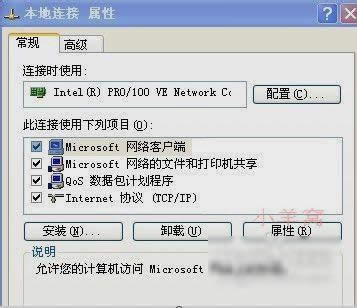
合并单元格系统软件图解1
再回到工具栏,在“合并单元格”图标上单击鼠标右键,将会弹出下拉菜单,然后选择“总是文字”
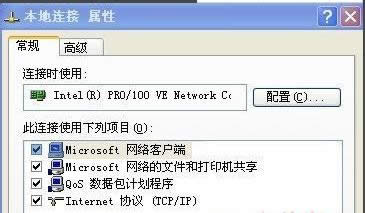
单元格系统软件图解2
这时平时用来合并的按钮就变成了 "合并及居中(M)",这个(M)就是你想要的快捷方式了。然后选几个单元格,再按组合键: ALT + M ,就可以合并居中了。
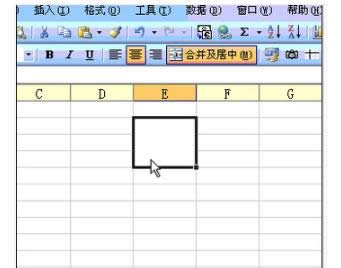
合并单元格系统软件图解3
以上就是excel合并单元格快捷键的操作方法。
Windows XP服役时间长达13年,产生的经济价值也较高。2014年4月8日,微软终止对该系统的技术支持,但在此之后仍在一些重大计算机安全事件中对该系统发布了补丁。
……